Preferencias avanzadas
2 min de lectura
isidora.komaromi@cake.com
En la página de Preferencias > Avanzado de Pumble puedes personalizar la configuración de la tecla Enter y elegir si presionar la tecla Enter en tu escritorio envía un mensaje o comienza una nueva línea. Ajusta esta preferencia en cualquier momento siguiendo los pasos a continuación.
Configurar preferencias de tecla Enter #
- Haz clic en tu foto de perfil en la esquina superior derecha
- Selecciona Preferencias en el menú
- Abre la sección Avanzado
- Selecciona una de las dos opciones en Al escribir un mensaje, presiona Volver a... para completar la acción
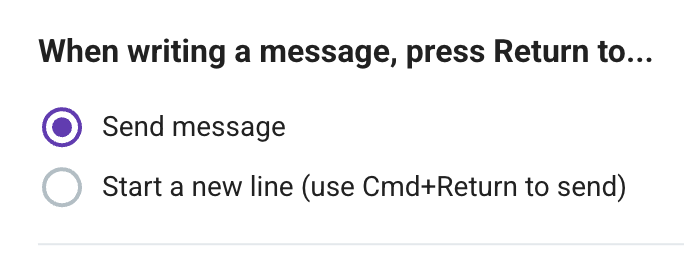
Si optas por Enviar mensaje, puedes iniciar una nueva línea usando Shift + Enter. Alternativamente, si eliges Iniciar una nueva línea, puedes enviar el mensaje usando Cmd + Enter en Mac o Ctrl + Enter en Windows/Linux.
Mostrar vistas previas de enlaces #
En esta sección puedes elegir ver vistas previas de enlaces en tus mensajes.
Aquí te explicamos cómo habilitarlas:
Web/Escritorio
Android
iOS
- Haz clic en tu foto de perfil en la esquina superior derecha
- Selecciona Preferencias en el menú
- Abre la sección Avanzado
- Revisa si quieres mostrar vistas previas de enlaces
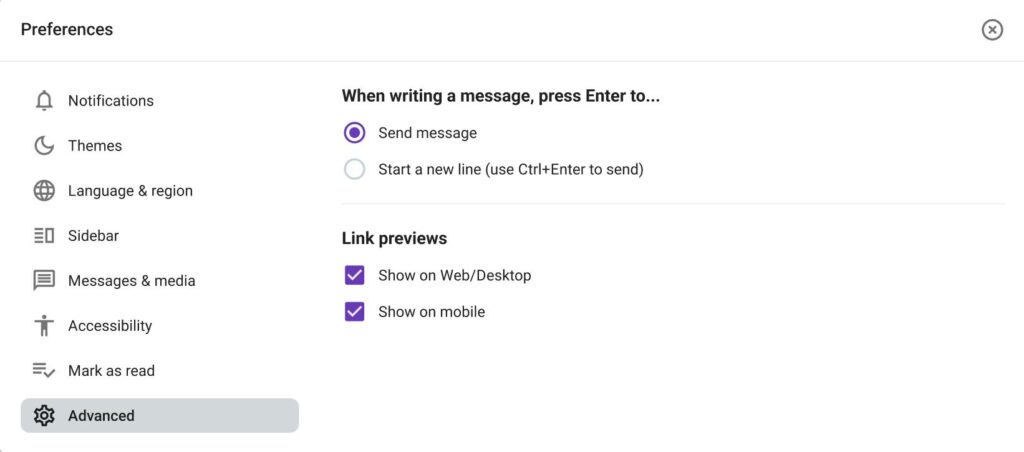
- Haz clic en tu foto de perfil en la esquina superior derecha
- Haz clic en Preferencias
- Activa el botón Mostrar vistas previas de enlaces
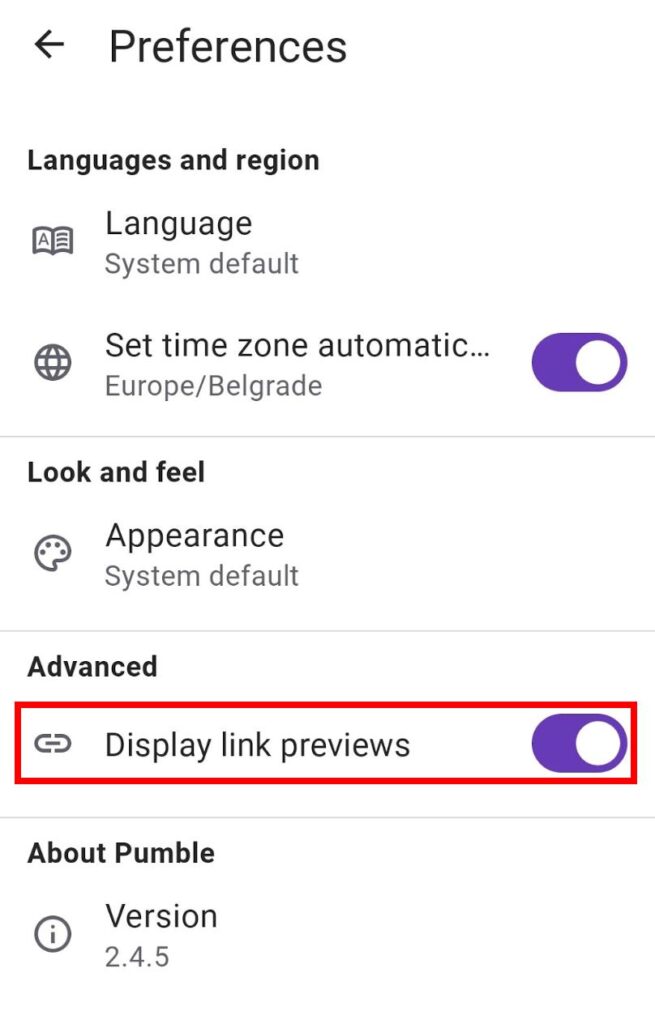
- Haz clic en tu foto de perfil en la esquina superior derecha
- Haz clic en Preferencias
- Activa el botón Mostrar vistas previas de enlaces
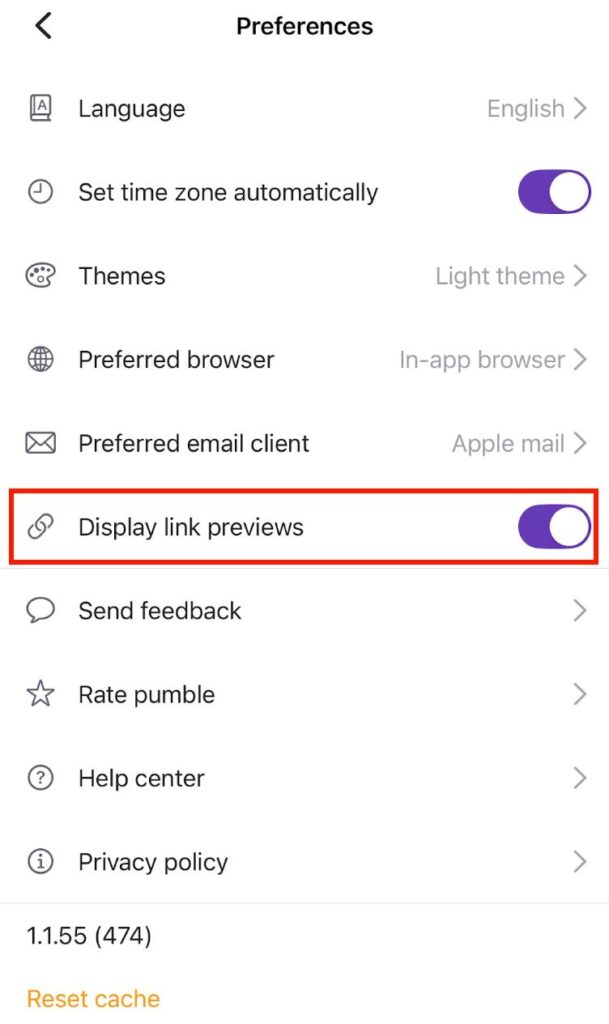
Como resultado, una vista previa de enlace se mostrará en los mensajes que envíes.
¿Te resultó útil este artículo?
Thank you! If you’d like a member of our support team to respond to you, please drop us a note at support@pumble.com